1 、tp路由器怎么设置不让别人连接WiFi
随着大多数人在WiFi共享平台分享密码之后 ,绝大多数的WiFi都在有意无意中被蹭网 ,往往 ,我们只能选择修改密码 ,但一段时间后 ,发现又有陌生人连接上了无线 ,这是一个死循环 。如果不想被别人使用自家WiFi我们通常可以限制连接上网设备让路由器完全隔绝心思不纯的路人 。
操作步骤:
1 、在命令提示符中输入:ipconfig 寻找默认网关地址 ,将网关地址填写到浏览器中加载 ,然后登陆路由器 。
2 、无线路由器下有个叫“MAC地址过滤”的功能 。这个功能指定某个MAC地址的设备能上网或者不能上网 。
3 、设备要上网 ,就一定要有网卡 ,每个网卡都有一个唯一的MAC地址(Media Access Control媒体访问控制) ,手机和电脑的MAC地址该如何查看呢?
电脑端:在命令提示符中输入:ipconfig/all 可以看到无线网卡和物理网卡的`MAC;
手机端:点击手机中的设置 ,打开“关于手机”进入“状态消息” ,寻找WLAN MAC地址 。
4 、点击“添加新条目” 。
5 、这次我填入MAC地址的设备是允许上网的 ,而不是禁止的 。也就是只有我添加到路由器的MAC地址的设备才可以上网 ,其它的通通“靠边站” 。记得点“保存” 。
6 、添加完 ,这里演示就只添加两条了 ,你自己可以再添点 。点选“允许列表中生效的MAC地址访问本无线网络” 。最重要的是要点“启用过滤” ,要不然就真的白忙活一场了 。
7 、到这里就“功德圆满”了 。任你是黑客还是有WiFi钥匙 ,全都无用武之地 。
除了限制连接上网设备的方法 ,用户还可以在设置路由器的时候隐藏WiFi SSID ,即便有很多WiFi密码共享平台知道我们的WiFi密码 ,如果连WiFi信号源都收不到 ,就无法连接 ,而我们自己是知道WiFi信号名称 ,是可以连接的 ,笔者建议用户将此方法作为WiFi安全备选方案 。
2 、无线路由器如何禁止手机上网 求具体设置方法 谢谢了 分不多 给100~~
无线路由要禁止其它手机或者电脑上网 ,可以将你要上网的手机或电脑的MAC地址绑定在路由上 ,将路由的MAC地址过滤改为白名单 。设置好无线连接的密码和路由器的密码 。这样别人无法连接你的路由就无法上网了 。没有将MAC地址绑定到路由器里的上网设备也无法上网的 。
路由器具体设置教程如下:
配置无线路由器之前 ,必须将PC与无线路由器用网线连接起来 ,网线的另一端要接到无线路由器的LAN口上 。物理连接安装完成后 ,要想配置无线路由器 ,还必须知道两个参数 ,一个是无线路由器的用户名和密码;另外一个参数是无线路由器的管理IP 。笔者的TP-LINKWR641G无线路由器默认管理IP是192.168.1.1 ,用户名和密码都是admin 。
要想配置无线路由器 ,必须让PC的IP地址与无线路由器的管理IP在同一网段 。为此 ,笔者把自己笔记本网卡的地址更改为192.168.1.232 ,子网掩码用系统默认的即可 ,网关无需设置 。目前 ,大多数的无线路由器只支持Web页面配置方式 ,而不支持Telnet等配置模式 。
在浏览器中 ,输入无线路由器的管理IP ,桌面会弹出一个登录界面 ,将用户名和密码填写进入之后 ,我们就进入了无线路由器的配置界面 。
进入无线路由器的配置界面之后 ,系统会自动弹出一个“设置向导” 。在“设置向导”中 ,系统只提供了WAN口的设置 。建议用户不要理会“设置向导” ,直接进入“网络参数设置”选项 。
1 、网络参数设置部分
在无线路由器的网络参数设置中 ,必须对LAN口 、WAN口两个接口的参数设置 。在实际应用中 ,很多用户只对WAN口进行了设置 ,LAN口的设置保持无线路由器的默认状态 。
要想让无线路由器保持高效稳定的工作状态 ,除对无线路由器进行必要的设置之外 ,还要进行必要的安全防范 。用户购买无线路由器的目的 ,就是为了方便自己 ,如果无线路由器是一个公开的网络接入点 ,其他用户都可以共享 ,这种情况之下 ,用户的网络速度还会稳定吗?为了无线路由器的安全 ,用户必须清除无线路由器的默认LAN设置 。
笔者的TP-LINKWR641G无线路由器 ,默认LAN口地址是192.168.1.1 ,为了防止他人入侵 ,笔者把LAN地址更改成为192.168.1.254 ,子网掩码不做任何更改 。LAN口地址设置完毕之后 ,点击“保存”后会弹出重新启动的对话框 。
LAN口网络参数设置
配置了LAN口的相关信息之后 ,再配置WAN口 。对WAN口进行配置之前 ,先要搞清楚自己的宽带属于哪种接入类型 ,固定IP 、动态IP ,PPPoE虚拟拨号 ,PPTP ,L2TP ,802.1X+动态IP ,还是802.1X+静态IP 。笔者使用的是固定IP的ADSL宽带 ,为此 ,WAN口连接类型选择“静态IP” ,然后把IP地址 、子网掩码 、网关和DNS服务器地址填写进去就可以了 。
说明:
诸如IP地址 、子网掩码 、网关和DNS服务器等信息 ,都是宽带运营商提供的 。另外 ,固定IP的ADSL也属于静态IP的连接模式 。
LAN口和WAN口的配置完成之后 ,下面我们要配置无线参数 。在配置无线路由器时 ,严格来说没有步骤 ,笔者建议用户按照无线路由器配置页面中的次序进行配置 。
2 、无线网络参数配置
无线网络参数的设置优劣 ,直接影响无线上网的质量 。从表面来看 ,无线路由器中的无线参数设置 ,无非是设置一个SSID号 ,仅此而已 ,在实际应用中 ,诸如信道 、无线加密等设置项目 ,不仅会影响无线上网的速度 ,还会影响无线上网的安全 。
SSID号:SSID(ServiceSetIdentifier)也可以写为ESSID ,用来区分不同的网络 ,最多可以有32个字符 ,无线网卡设置了不同的SSID就可以进入不同网络 ,SSID通常由无线路由器广播出来 ,通过WindowsXP自带的扫描功能可以相看当前区域内的SSID 。无线路由器出厂时已经配置了SSID号 ,为了防止他人共享无线路由器上网 ,建议用户自己设置一个SSID号 ,并定期更改 ,同时关闭SSID广播 。
SSID设置
频段:即“Channel”也叫信道 ,以无线信号作为传输媒体的数据信号传送通道 。IEEE802.11b/g工作在2.4~2.4835GHz频段(中国标准) ,这些频段被分为11或13个信道 。手机信号 、子母机及一些电磁干扰会对无线信号产生一定的干扰 ,通过调整信道就可以解决 。因此 ,如果在某一信道感觉网络速度不流畅时 ,可以尝试更换其他信道 。笔者的TP-LINKWR641G无线路由器频段从1-13 ,可以根据自己的环境 ,调整到合适的信道 。一般情况下 ,无线路由器厂商默认的信道值是6 。
安全设置:由于无线网络是一个相对开放式的网络 ,只要有信号覆盖的地方 ,输入正确的SSID号就可以上网 ,为了限制非法接入 ,无线路由器都内置了安全设置 。很多用户都为了提高无线网络的安全性能 ,设置了复杂的加密 ,殊不知 ,加密模式越复杂 ,无线网络的通信效率就越低 。为此 ,如果用户对无线网络安全要求不高 ,建议取消安全设置 。
无线路由器的安全设置
无线网络MAC地址过滤:该项设置是为了防止未授权的用户接入无线网络 ,用户可以根据设置 ,限制或者允许某些MAC地址的PC访问无线网络 。相比之下 ,MAC地址过滤比数据加密更有效 ,而且不影响无线网络的传输性能 。要想准确获得接入无线路由器的PC的MAC地址 ,可以通过“主机状态”来查看 ,在该项中 ,用户可以看到接入该无线路由器所有机器的MAC地址 。
说明:
上述选项是以笔者的TP-LINKWR641G无线路由器为实例介绍的 ,品牌不同 ,其无线路由器的设置选项会不尽相同 。
3 、DHCP服务器选项设置
DHCP服务:在实际应用中 ,很多用户的无线路由器DHCP服务是启动的 ,这样无线网卡就无需设置IP地址 、网关及DNS服务器等信息 。从DHCP服务的工作原理可以看出 ,客户端开机会向路由器发出请求IP地址信息 ,上网过程中 ,路由器和无线网卡之间还会因为IP地址续约频繁通信 ,这无疑会影响无线网络的通信性能 。为此 ,建议用户关闭DHCP服务 。
DHCP服务设置
客户端列表:通过客户端列表功能 ,可以查看到该无线路由器的所有活动用户 。
静态地址分配:通过静态地址分配功能 ,用户可以在路由器端为PC指定IP地址 ,并且根据PC端的网卡MAC地址指定IP 。
4 、转发规则选项设置
通过路由器上网 ,所有的客户机只能使用私有地址 ,这样会使得一些互联网应用受到限制 。转发规则 ,就是针对一些有特殊需求的互联网应用而设计的 。下面 ,笔者仍以TP-LINKWR641G无线路由器为例 ,介绍一下转发规则中各个选项的功能及设置 。
虚拟服务器:虚拟服务器定义了广域网服务端口和局域网网络服务器之间的映射关系 ,所有对该广域网服务端口的访问将会被重定位给通过IP地址指定的局域网网络服务器 。例如 ,我们要把自己的公网FTP服务 ,映射到IP地址为192.168.1.246的机器中 。
虚拟服务器设置
DMZ主机:在某些特殊情况下 ,需要让局域网中的一台计算机完全暴露给广域网 ,以实现双向通信 ,此时可以把该计算机设置为DMZ主机 。一般情况下 ,此项设置很少使用 。DMZ主机的设置 ,与虚拟服务器设置相同 。
UPnP设置:UPnP通用即插即用是一种用于PC机和网络设备的常见对等网络连接的体系结构 ,尤其是在家庭网络中中 。UPnP以Internet标准和技术(例如TCP/IP 、HTTP和XML)为基础 ,使这样的设备彼此可自动连接和协同工作 ,从而使网络(尤其是家庭网络)对更多的人成为可能 。使用无线路由器上网的机器 ,使用BT 、MSN及一些软件时 ,通常需要打开一些端口 ,如果关闭了UPnP ,BT下载速度会变慢 ,MSN视频聊天无法正常使用 。为此 ,用户要想保障互联网应用的正常运行 ,必须启用UPnP设置 。
使用UPnP的互联网应用
诚然 ,对无线网络稍有一点认识的人 ,都会无线路由器的设置 ,然而 ,会并不等于精通 。要想让无线路由器保持一种高效 、稳定的工作状态 ,必须精通无线路由器的每一项设置 。
3 、家里wifi怎么限制别人用
以OPPO Reno手机为例:
1 、打开TP-LINK软件 ,软件会自动搜索本地设备列表 ,
2 、点击进去 ,
3 、输入路由器管理员的登录密码(默认为admin ,或者自己设置的) 。
4 、登陆后选择下方设备选项 ,
5 、查看目前连接的设备 ,家里的电视或者电脑的连接情况也能看见 。
6 、如果发现其中有陌生的设备 ,点击该设备 。
7 、在弹出窗口点“禁止该设备上网” ,这样这个设备就无法连接家的wifi了 。
4 、无线路由器怎么设置限制别人的手机用无线网
1如果别人知道密码 ,你可以进行mac过滤 ,只允许你认可的手机或电脑上网 ,
2如何设置MAC过滤一般在路由器设置的安全里
3把自己设备的MAC的地址输入进去 ,设为单项允许 ,
4
针对mac地址过滤的设置是一种更高级的网络安全保护机制 ,通过mac地址的过滤就可以对连接网络的设备进行有限的控制了 ,同时这也是避免被蹭网的有效手段 。





留言评论
暂无留言